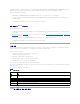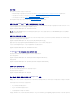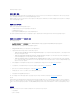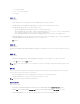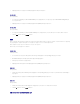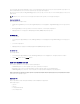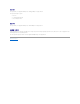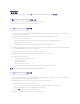Users Guide
1. ConfigMgr 콘솔에서, System Center Configuration Manager(시스템 센터 구성 관리자)® Site Database(사이트 데이터베이스)® Computer Management(컴퓨터
관리)® Collections(집합)® All Dell Lifecycle Controller Servers(모든 Dell Lifecycle Controller Servers)를 마우스 오른쪽 단추로 클릭하고 Dell Lifecycle
Controller® Launch Config Utility(Config 유틸리티 실행)을 선택합니다.
2. Dell Lifecycle Controller Configuration Utility(Dell Lifecycle Controller 구성 유틸리티)의 오른쪽 창에서 Session Credentials(세션 자격 증명),Verify
Communication(통신 확인)을 선택합니다.
3. Run Check(검사 시행)을 클릭하여 검색된 시스템의 iDRAC와의 통신을 확인합니다. 네트워크에 검색된 iDRAC 목록과 함께 통신 상태가 나타납니다.
4. 검사가 완료되면, Export to CSV(CSV로 내보내기)를 클릭하여 CSV 형식으로 결과를 내보냅니다. 로컬 드라이브에 위치를 제공합니다.
또는
Copy to Clipboard(클립보드로 복사)를 클릭하여 클립보드로 결과를 복사하고 평문 형식으로 저장합니다.
Lifecycle Controllers의 자격 증명 수정
iDRAC가 포함된 시스템에서, 다음 단계를 사용하여 ConfigMgr용 Dell Lifecycle Controller로 구성된 WS-MAN 자격 증명을 확인 및/또는 수정합니다:
Lifecycle Controllers의 자격 증명을 수정하려면:
1. ConfigMgr 콘솔에서, System Center Configuration Manager(시스템 센터 구성 관리자)® Site Database(사이트 데이터베이스)® Computer Management(컴퓨터
관리)® Collections(집합)® All Dell Lifecycle Controller Servers(모든 Dell Lifecycle Controller Servers)를 마우스 오른쪽 단추로 클릭하고 Dell Lifecycle
Controller® Launch Config Utility(Config 유틸리티 실행)을 선택합니다.
2. Dell Lifecycle Controller Configuration Utility(Dell Lifecycle Controller 구성 유틸리티)의 오른쪽 창에서 Modify Credentials on Lifecycle Controllers
(Lifecycle Controllers의 자격 증명 수정)을 선택합니다.
3. 현재 사용자 이름 및 암호, 그리고 새로운 사용자 이름 및 암호를 입력합니다.
4. Update(업데이트)를 클릭합니다. 네트워크에서 검색된 iDRAC 목록이 커뮤니케이션 상태와 함께 나타납니다.
사용자 이름 및 암호 자격 증명을 변경하려면, 그리고 변경 사항을 나타내려면, 일련의 WS-MAN 명령이 집합의 iDRAC가 포함된 모든 시스템으로 전송됩니다.
5. 업데이트가 완료된 후, Export to CSV(CSV로 내보내기)를 클릭하여 CSV 형식으로 결과를 내보냅니다. 로컬 드라이브에 위치를 제공합니다.
또는
Copy to Clipboard(클립보드로 복사)를 클릭하여 클립보드로 결과를 복사하고 평문 형식으로 저장합니다.
ConfigMgr 데이터베이스에서 Lifecycle Controllers의 자격 증명 수정
ConfigMgr database에서 자격 증명을 수정하려면:
1. ConfigMgr 콘솔에서 System Center Configuration Manager(시스템 센터 구성 관리자)® Site Database(사이트 데이터베이스)® Site Management(사이트 관리)®
<
사이트 서버 이름
>® Site Settings(사이트 설정)® Component Configuration(구성요소 구성)을 선택합니다.
2. Component Configuration(구성요소 구성) 창에서 Out of Band Management(대역 외 관리)를 마우스 오른쪽 단추로 클릭하고 Properties(속성)을 선택합니다. Out of
Band Management Properties(대역 외 관리 속성) 창이 표시됩니다.
3. Dell Lifecycle Controller 탭을 클릭합니다.
4. Local User Account on Lifecycle Controllers(Lifecycle Controllers의 로컬 사용자 계정) 아래의 Modify(수정)를 클릭합니다.
5. New Account Information(새로운 계정 정보) 창에 새로운 사용자 이름 및 새 암호를 입력합니다. 새 암호를 확인하고 OK(확인)을 클릭합니다.
ConfigMgr 데이터베이스의 새로운 사용자 이름과 암호 자격 증명이 업데이트되었습니다.
iDRAC 콘솔 실행
ConfigMgr용 DLCI를 사용하여 ConfigMgr 콘솔에서 Dell 시스템용 Integrated Dell Remote Access Controller(iDRAC)를 실행하여, 선택된 시스템의 iDRAC 구성을 보거나
수정할 수 있습니다.
주: ConfigMgr 뿐만 아니라 Lifecycle Controller의 자격 증명도 동시에 수정하는 것이 좋습니다.